电脑找不到无线网络连接的原因有多个方面,主要包括网络设置、硬件故障和驱动程序问题等。首先要检查电脑的无线功能是否开启,其次确认路由器是否正常工作,以及确认网络设置是否正确。以上检查均无异常,是无线网卡驱动程序过时或损坏,导致电脑无法识别无线网络。
一、网络设置问题
电脑无法找到无线网络时,首先需要检查网络设置。确保无线功能已开启,可以通过快捷键(通常是Fn+功能键)来启用无线网络。无线功能开启但依然无法连接,建议检查网络适配器的设置,确保它处于启用状态。进入“网络与共享中心”,查看网络状态,确认是否存在网络连接。
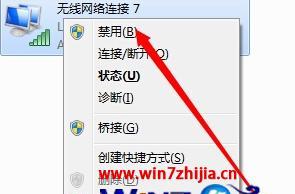
二、硬件故障
除了软件设置,硬件故障也导致电脑无法连接无线网络。内置无线网卡损坏、天线松动或路由器故障等,都是造成无法连接的原因。可以尝试使用其他设备连接同一无线网络,确认路由器是否正常工作。其他设备也无法连接,需要重启路由器或联系网络服务提供商。
三、驱动程序问题
驱动程序是电脑与硬件之间的桥梁,过时或损坏的无线网卡驱动程序会导致连接问题。可以通过设备管理器检查无线网卡的驱动状态,必要时更新驱动程序。访问电脑制造商的官方网站,下载最新版本的无线网卡驱动程序进行安装,通常能够解决连接问题。
相关问答FAQs
问:为什么我的电脑显示找不到无线网络?
答:是由于无线功能未开启、网络设置不正确、硬件故障或驱动程序问题。请逐一检查这些方面。
问:我该如何检查无线功能是否开启?
答:可以通过快捷键(Fn+功能键)或进入“网络设置”中查看无线功能状态,确保它已开启。
问:如何更新无线网卡驱动程序?
答:在“设备管理器”中找到无线网卡,右键点击并选择“更新驱动程序”,或访问制造商官网手动下载最新驱动。
猜你感兴趣:
微信聊天记录不小心删了怎么恢复
上一篇
怎么下载bilibili的视频
下一篇
